Một số điện thoại Android được tích hợp sẵn tính năng hiển thị tốc độ mạng trên thanh trạng thái giúp bạn kiểm soát tốc độ mạng. Bài viết hôm nay sẽ hỗ trợ bạn cài đặt tính năng này trên mọi thiết bị Android.

Đây là một tính năng khá tiện lợi cho phép bạn kiểm soát tốc độ mạng của wifi hay 3G bạn đang sử dụng mạnh hay yếu? Nó có ổn định hay không? Tốc độ mà nhà cung cấp cam kết có đúng không? Ứng dụng Internet Speed Meter cũng cung cấp giải pháp tương tự, có thể cài đặt trên mọi thiết bị Android và còn có nhiều tính năng cao cấp hơn như thống kê lưu lượng mạng để bạn kiểm soát chi phí 3G.
1 Cài đặt hiển thị tốc độ mạng
Tải và cài đặt Internet Speed Meter tại đây (hoặc có thể tìm kiếm trên CH Play ).
– Mở ứng dụng Internet Speed Meter sau khi cài đặt.
– Tốc độ mạng sẽ tự động hiển thị trên thanh trạng thái ngay khi bạn khởi động ứng dụng.
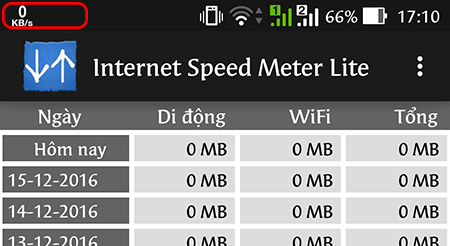
– Tại giao diện chính của ứng dụng hiển thị bảng thống kê lưu lượng dữ liệu mạng mà bạn đã sử dụng trên wifi và 3G. Nhờ tính năng thống kê này, bạn có thể kiểm soát được tình trạng lưu lượng mạng đã sử dụng, tránh tình trạng sử dụng quá mức lưu lượng đã đăng ký và phát sinh thêm phí .
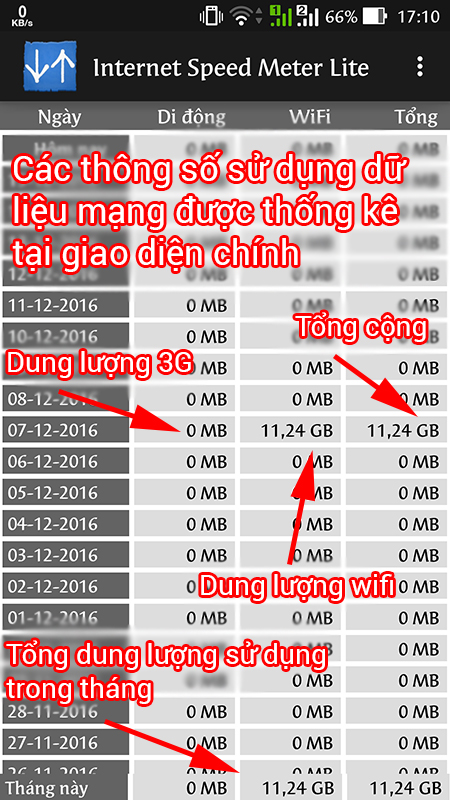
– Khi kéo thanh trạng thái xuống, thông báo của ứng dụng Internet Speed Meter cũng hiển thị tại đó. Thông báo này sẽ hiển thị tốc độ tải xuống, cường độ sóng wifi, dung lượng 3G và dung lượng wifi đã sử dụng.
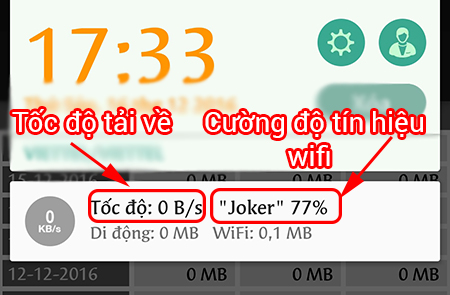
– Nếu muốn theo dõi thêm tốc độ upload của mạng chỉ cần nhấn vào nút ba chấm ở góc phải giao diện chính của ứng dụng.
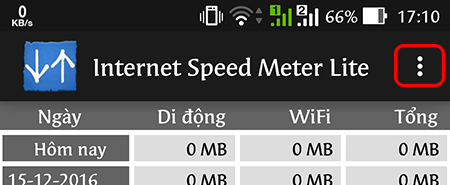
– Chọn mục Tùy chọn.
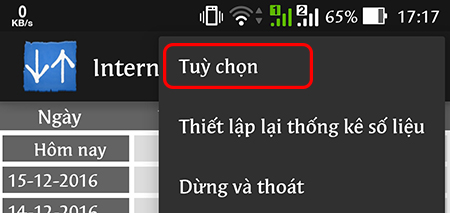
– Tích vào mục Show upload/download speed .
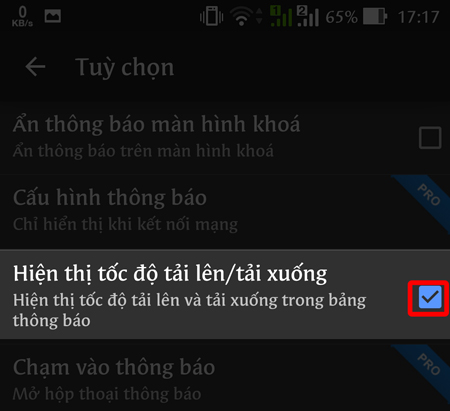
– Tốc độ tải lên và tải xuống được hiển thị trên thanh thông báo.
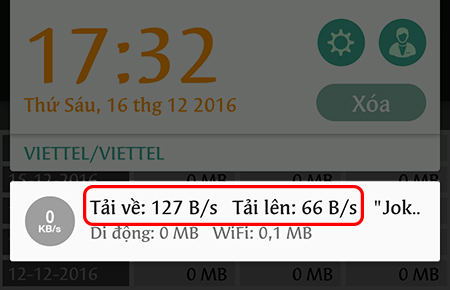
2 Dừng hiển thị tốc độ mạng
– Chọn vào nút ba chấm ở góc phải giao diện chính của ứng dụng như trên.
– Sau đó chọn Stop và thoát ra ngoài .
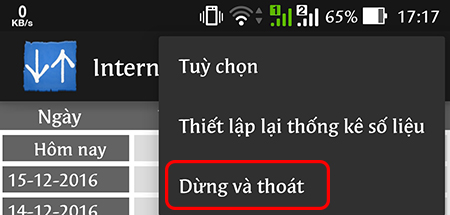
Trên đây là toàn bộ hướng dẫn hiển thị tốc độ mạng cũng như theo dõi lưu lượng mạng đã sử dụng. Nếu còn thắc mắc cần giải đáp, hãy để lại bình luận bên dưới, Điện máy XANH sẽ nhanh chóng hỗ trợ bạn.
Tham khảo một số điện thoại Android giá tốt tại Điện Máy Xanh
Siêu thị Điện máy XANH






